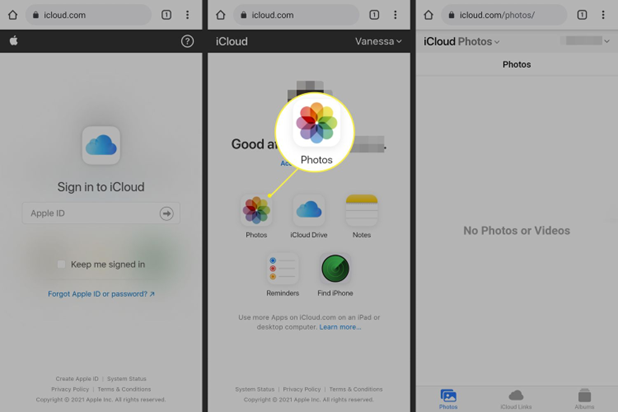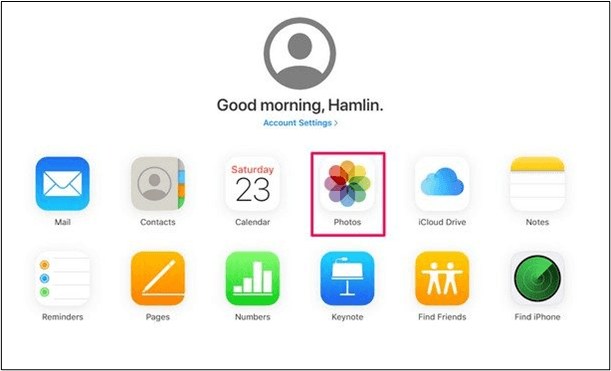Zusammenfassung:
Erfahren Sie, wie Sie unter Android effektiv auf iCloud-Fotos zugreifen können. Hier sind die detaillierten Schritte, um das Potenzial Ihrer iCloud-Fotos über das Apple-Ökosystem hinaus auszuschöpfen.
- Hauptinhalt:
- Weg 1. So laden Sie iCloud-Fotos vom iPhone auf Android herunter
- Weg 2. So greifen Sie auf iCloud-Fotos auf Android ohne iPhone zu
- Weg 3. So greifen Sie vom PC auf Android auf iCloud-Fotos zu
- Das Fazit
- FAQs zum Übertragen von iCloud-Fotos
- 1. Wie greife ich auf gelöschte iCloud-Fotos zu?
- 2. Wie suche ich in iCloud-Fotos?
- 3. Wie lade ich alle meine Fotos von iCloud herunter?
Die zentralen Thesen:
Um auf iCloud-Fotos auf Android zuzugreifen, können Sie die folgenden Methoden ausprobieren:
- Nutzen Sie ein effizientes iOS-Datenübertragungstool, um eine reibungslose und sichere Datenmigration zu gewährleisten.
- Verwenden Sie einen Webbrowser auf Ihrem Android-Handy, um einfach auf Ihre iCloud-Fotos zuzugreifen.
- Öffnen Sie Ihre iCloud in Ihrem PC-Browser, laden Sie die Fotos herunter und teilen Sie sie auf Ihrem Android-Gerät.
iCloud ist ein zentraler Knotenpunkt zum Speichern unserer wertvollen Erinnerungen und Sie können Fotos ganz einfach von iCloud auf das iPhone übertragen . Obwohl iCloud auf Apple-Geräten verfügbar ist, müssen Sie manchmal von einem Android-Gerät aus auf diese Fotos zugreifen oder auf iCloud-Fotos auf einem PC oder Mac zugreifen. Unabhängig davon, ob Sie auf ein Android-Telefon umgestiegen sind oder Inhalte mit Android-Benutzern teilen möchten, kann der plattformübergreifende Zugriff eine Herausforderung darstellen. Mit effektiven Tools und den richtigen Schritten können Sie auf Android problemlos auf Ihre iCloud-Daten zugreifen. In diesem Artikel zum Zugriff auf Ihre iCloud-Fotos auf einem Android-Gerät werden effektive Möglichkeiten beschrieben. Ganz gleich, ob Sie für die Datenübertragung lieber Android oder einen PC verwenden, bei uns sind Sie richtig. Mit einer detaillierten Anleitung können Sie Ihre Fotobibliothek auf jedem Gerät öffnen.
| Besonderheit |
1️⃣ EaseUS MobiMover |
2️⃣ iCloud-Website auf Android |
3️⃣ iCloud-Website auf dem PC |
| Wirksamkeit |
Hervorragendes Tool zum Übertragen jeglicher Art von Daten |
Bietet Online-Zugriff auf iCloud |
Bietet vollen Zugriff auf iCloud |
| Benutzerfreundlichkeit |
Sofortige Übertragung, benutzerfreundlich |
Begrenzte Geschwindigkeit und Funktionalität |
Begrenzte Geschwindigkeit und umfassend |
| Gerätekompatibilität |
Android, iOS, Windows, macOS |
Android |
PC |
| Datenzugriff |
Alles auf dem Gerät |
Eingeschränkter Zugriff auf Fotos |
Voller Zugriff auf Fotos |
| Offline-Zugriff |
Verfügbar |
Nicht verfügbar |
Nicht verfügbar |
Weg 1. So laden Sie iCloud-Fotos vom iPhone auf Android herunter
Bei der Umstellung von einem iPhone auf ein Android-Gerät wird die Lösung für den Zugriff auf iCloud-Fotos auf dem iPhone/iPad empfohlen. Obwohl Sie über das Internet auf iCloud zugreifen können, wird die Verwendung einer zuverlässigen Datenübertragungssoftware empfohlen. EaseUS MobiMover sorgt für den reibungslosen Datentransfer zwischen verschiedenen Plattformen.
Es schließt die Lücke zwischen zwei verschiedenen Plattformen. Es bietet erweiterte Funktionen zur Übertragung jeder Art von Daten innerhalb weniger Sekunden. Ganz gleich, ob Sie Ihre Fotos oder alle Daten teilen möchten, das EaseUS-Programm sorgt für einen reibungslosen Übergang. Es bietet zusätzliche Funktionen wie die Organisation und Sicherung von Inhalten und ist damit ein wertvolles Tool für den Umstieg auf mobile Geräte. Durch die starke Verschlüsselung bleibt die Integrität Ihrer Daten erhalten.
So laden Sie iCloud-Fotos vom iPhone auf Android herunter und greifen darauf zu:
Schritt 1. Starten Sie EaseUS MobiMover, wählen Sie den Übertragungsmodus von Telefon zu Telefon und verbinden Sie Ihre Mobilgeräte mit Ihrem Computer. Befolgen Sie die Anweisungen auf dem Bildschirm, um diesem Computer zu vertrauen und das USB-Debugging auf Ihrem Android-Telefon zu aktivieren. Wechseln Sie Ihr iPhone als Quellgerät und Android als Ziel.
![Verbinden Sie Ihre Geräte mit dem Computer]()
Schritt 2. Klicken Sie auf „Weiter“ und EaseUS MobiMover wird auf Ihr Android-Gerät heruntergeladen. (Sie müssen MobiMover vorübergehend als Ihre Standard-SMS-App festlegen, wenn Sie dazu aufgefordert werden.)
![Installieren Sie Mobimover auf Ihrem Android]()
Schritt 3. Wählen Sie die Dateien aus, die Sie übertragen möchten. Unten rechts können Sie sehen, ob genügend Speicherplatz zum Speichern der übertragenen Dateien vorhanden ist.
![Wählen Sie die zu übertragenden Dateien aus]()
Schritt 4. Klicken Sie auf „Übertragen“, um den Datenübertragungsprozess vom iPhone auf Android zu starten. Lassen Sie Ihre Geräte verbunden, bis der gesamte Vorgang abgeschlossen ist.
![Übertragung abgeschlossen]()
Weg 2. So greifen Sie auf iCloud-Fotos auf Android ohne iPhone zu
Der Zugriff auf iCloud-Fotos auf einem Android-Gerät ohne iPhone kann eine Herausforderung sein. Sie können jedoch über den Webbrowser von Android auf die iCloud-Browserversion zugreifen. Dies ist eine bequeme und unkomplizierte Möglichkeit, auf Ihre iCloud-Daten zuzugreifen. Mit dieser Methode können Benutzer die Inhalte Ihres Apple-Ökosystems auf verschiedenen Plattformen genießen. Befolgen Sie diese Schritte, um herauszufinden, wie Sie online auf iCloud-Fotos zugreifen können.
Schritt 1. Öffnen Sie Ihren Android-Browser
Schritt 2. Gehen Sie zur offiziellen iCloud-Website .
Schritt 3. Melden Sie sich mit Ihrer Apple-ID bei Ihrem iCloud-Konto an.
Schritt 4. Gehen Sie zu Ihrer iCloud-Fotobibliothek. Hier können Sie Ihre iCloud-Fotos direkt über den Webbrowser auf einem Android-Gerät anzeigen und verwalten.
Schritt 5. Wenn Sie bestimmte Fotos herunterladen oder teilen möchten, wählen Sie sie aus und nutzen Sie die auf der iCloud-Website verfügbaren Optionen. Viele Funktionen, wie zum Beispiel das Herunterladen oder Teilen, sind direkt über die Weboberfläche verfügbar.
![Greifen Sie auf iCloud-Fotos auf Android zu]()
Weg 3. So greifen Sie vom PC auf Android auf iCloud-Fotos zu
Der Zugriff auf iCloud-Fotos auf einem PC über einen Webbrowser ist ein einfacher Vorgang. Sie können iCloud-Fotos auf den PC herunterladen und diese Fotos dann auf ein Android-Gerät übertragen. Sie müssen den detaillierten Anweisungen folgen, um Ihre iCloud-Fotos nahtlos von Ihrem PC aus anzuzeigen und zu verwalten. Mit einem Webbrowser auf Ihrem PC können Sie die Lücke zwischen den Ökosystemen iCloud und Android schließen. Befolgen Sie diese Schritte, um zu erfahren, wie Sie auf iCloud-Fotos auf dem PC zugreifen:
Schritt 1. Öffnen Sie einen Webbrowser auf Ihrem PC.
Schritt 2. Besuchen Sie auch die iCloud-Website .
Schritt 3. Geben Sie Ihre Apple-ID-Anmeldeinformationen ein, um sich anzumelden.
Schritt 4. Öffnen Sie Ihre iCloud-Fotobibliothek.
![Öffnen Sie die iCloud-Fotobibliothek]()
Schritt 5. Sie können eine Vorschau Ihrer Fotos anzeigen und diese auswählen, um Fotos von iCloud auf den PC zu übertragen.
![Wählen Sie Fotos aus]()
Schritt 6. Laden Sie Ihre Lieblingsfotos auf Ihren PC herunter.
Schritt 7. Verbinden Sie Ihr Android-Telefon über ein Kabel mit Ihrem PC.
Schritt 8. Kopieren Sie die heruntergeladenen Fotos von Ihrem PC und fügen Sie sie auf Ihrem Android-Gerät ein.
Das Fazit
Beim Übertragen von Fotos vom iPhone auf Android muss zwischen zwei verschiedenen Ökosystemen gewechselt werden. Der Vorgang mag etwas herausfordernd erscheinen, aber mit dem richtigen Ansatz können Sie auf Android auf Ihre iCloud-Daten zugreifen. In diesem Artikel wurden die Möglichkeiten zum Zugriff auf iCloud-Fotos auf Android beschrieben. Ganz gleich, ob Sie für die Datenübertragung lieber ein Mobilgerät oder einen PC nutzen, die Schritt-für-Schritt-Anleitung hilft Ihnen weiter. Wenn Sie die Schritte befolgen, können Sie die Lücke zwischen verschiedenen iCloud- und Android-Plattformen problemlos schließen.
Wenn Sie alle iCloud-Daten schnell und problemlos übertragen möchten, sollten Sie die Verwendung eines speziellen Tools wie EaseUS MobiMover in Betracht ziehen. Es bietet eine reibungslose Migration von Fotos und zusätzliche Funktionen für eine umfassende Datenverwaltung. Laden Sie EaseUS MobiMover jetzt herunter und teilen Sie iCloud-Fotos unabhängig vom Betriebssystem.
FAQs zum Übertragen von iCloud-Fotos
Der Zugriff auf iCloud-Fotos auf Android erfordert einen Wechsel zwischen den Plattformen. Der Prozess mag etwas schwierig erscheinen, aber mit der richtigen Herangehensweise können Sie ihn perfekt bewältigen. Wenn Sie Fragen zum Prozess haben, finden Sie in diesem Abschnitt einige Lösungen.
1. Wie greife ich auf gelöschte iCloud-Fotos zu?
Befolgen Sie diese Schritte, um auf gelöschte iCloud-Fotos zuzugreifen:
Schritt 1. Gehen Sie zur Fotos-App auf Ihrem iPhone.
Schritt 2. Gehen Sie zu Alben.
Schritt 3. Scrollen Sie nach unten und suchen Sie nach „Zuletzt gelöscht“ . Hier finden Sie die Fotos, die innerhalb der letzten 30 Tage gelöscht wurden.
Schritt 4. Wählen Sie die wiederherzustellenden Fotos aus.
Schritt 5. Tippen Sie unten rechts auf „Wiederherstellen“ , um die ausgewählten Fotos in Ihrer iCloud-Bibliothek wiederherzustellen.
2. Wie suche ich in iCloud-Fotos?
Schritt 1. Gehen Sie zur Fotos-App auf Ihrem iPhone.
Schritt 2. Klicken Sie auf das Suchsymbol.
Schritt 3. Geben Sie Ihre gewünschten Schlüsselwörter, Orte oder Daten in die Suchleiste ein.
Schritt 4. iCloud zeigt relevante Ergebnisse basierend auf Ihren Suchkriterien an.
Schritt 5. Durchsuchen Sie die Ergebnisse, um die spezifischen Fotos zu finden, nach denen Sie suchen.
3. Wie lade ich alle meine Fotos von iCloud herunter?
Befolgen Sie diese Schritte, um auf alle Fotos von iCloud zuzugreifen und diese herunterzuladen:
Schritt 1. Öffnen Sie einen Webbrowser auf Ihrem Computer.
Schritt 2. Gehen Sie zur iCloud-Website.
Schritt 3. Melden Sie sich mit Ihrer Apple-ID an.
Schritt 4. Öffnen Sie die iCloud-Fotobibliothek.
Schritt 5. Wählen Sie das erste Foto aus und halten Sie die Umschalttaste gedrückt, um auf das letzte Foto zu klicken. Es werden alle Fotos ausgewählt.
Schritt 6. Klicken Sie auf das Download-Symbol, um alle ausgewählten Fotos auf Ihren Computer herunterzuladen.
Schritt 7. Nach dem Herunterladen können Sie diese Fotos auf Ihr Android-Gerät übertragen.